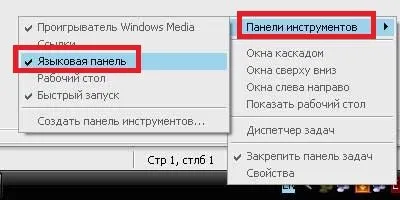A hiányzó Windows XP nyelvi sáv visszaállítása
Előző
Ha a nyelvi panel eltűnt a tálcáról a számítógépen végzett munka közben, az sok nehézséget okozhat. A hiány különösen a szövegekkel való munka során éles - nem világos, hogy mi a beviteli nyelv, és manuálisan kell ellenőrizni. Sok időt töltenek az ilyen ellenőrzésekkel. Ez a cikk különféle módszereket ismertet a helyes működés visszaállítására abban az esetben, ha a rendszer nyelvi sávja eltűnt a Windows XP rendszerből. Tartalom
- Tálca konfigurációk
- Kezelőpanel
- Windows indítás
- A Windows rendszerleíró adatbázis szerkesztése
Tálca konfigurációk
Az első dolog, amit a felhasználónak ellenőriznie kell, hogy a Windows XP nyelvi sávja hiányzik-e, az a tálca vagy a tálca beállításai. A beállítások menü megnyitásához kattintson a jobb gombbal bárhol a Start menü és a képernyő jobb sarkában lévő óra közötti sávon.
A felugró helyi menüben válassza az "Eszköztárak" részt. Itt adhatja meg, hogy mely elemeket kívánja megjeleníteni ezen a területen. Jelölje be a Nyelvsáv mellett, hogy visszahelyezze a helyére.
Kezelőpanel
Lehet, hogy néhány alkalmazás műveletei megváltoztatták a rendszer nyelvi beállításait. A kezdeti konfigurációkat visszaállíthatja a vezérlőpult segítségével:
Nyissa meg a Start menüt a Win gomb vagy a képernyő alján található ikon segítségével.
Indítsa el a Vezérlőpultot.
Lépjen a „Nyelv és regionális szabványok” szakaszba.
A szükséges fület „Nyelvek”-nek hívják. Ez tartalmazza a "Részletek" gombot.
A „Beállítások” oszlopban lépjen a nyelvi sáv beállításai ablakba.
Jelölje be a "Megjelenítés az asztalon" opciót, hogy a panelt visszahelyezze a tálcára.
Windows indítás
Egészenlehetséges, hogy a szükséges elemért felelős fájl le lett tiltva a Windows indításakor. Az automatikus indítás visszaállításához lépjen az OS konfigurációs menüjébe. Ehhez kövesse néhány egyszerű lépést, amelyek a lépésről lépésre találhatók:
Nyomja meg egyszerre a Win és az R billentyűket (az orosz elrendezésben До) a "Futtatás" párbeszédpanel elindításához.
A beviteli mezőbe másolja be az „msconfig” sort idézőjelek nélkül, és nyomja meg az Enter billentyűt.
Most az ablak tetején található fülek segítségével kell elmennie az "Automatikus indítás" szakaszra.
Az elemek listájában meg kell találnia a "ctfmon" fájlt. Ha nincs vele szemben csatlakozó, akkor azt be kell szerelni.
Indítsa újra a számítógépet, hogy a változtatások érvénybe lépjenek.
A különféle rosszindulatú programok, vírusok és szkriptek hatására azonban előfordulhat, hogy a szükséges fájl szerepel a listában, és oda kell visszaküldeni.
A Windows rendszerleíró adatbázis szerkesztése
Ha a meghibásodások, valamint a felhasználók vagy programok műveletei következtében a segédprogramot eltávolították az automatikus indítási listáról, akkor vissza kell küldenie oda. Az elveszett objektum visszaállításának legegyszerűbb módja, ha manuálisan teszünk új bejegyzést a rendszerleíró adatbázisba.
Hívja elő a párbeszédpanelt a Win+R gyorsbillentyűk kombinációjával.
Egy üres mezőbe be kell írnia a "regedit" parancsot, és le kell nyomnia az Entert a futtatásához.
Engedélyezze a programnak, hogy módosítsa az operációs rendszer működését.
Nyissa meg a „HKEY_CURRENT_USER” részt.
Most el kell mennie a "Szoftver" szakaszhoz, majd a "Microsoft", "Windows", "CurrentVersion" és végül a "Futtatás" részhez.
Létre kell hoznia egy új bejegyzést ebben a könyvtárban. Ehhez kattintson a jobb gombbal az ablak bármely üres helyére, és válassza ki a "Létrehozás", "Karakterlánc paraméter" műveletet a legördülő listából.
Adjon neki tetszőleges nevet, például "ctfmon" vagy "nyelv".
Most állítsa be a "C:WinsowsSystem32ctfmon.exe" értékre. Ha az operációs rendszer egy másik lemezre van telepítve, adja meg a betűt C helyett.
Zárja be a Rendszerleíróadatbázis-szerkesztőt, és indítsa újra a számítógépet.
Következő
Olvassa el tovabba: